
haga clic en  , luego en Encuadernación y
finalmente en Facturar
, luego en Encuadernación y
finalmente en Facturar
Cuando termine de dar por recibida una encuadernación, puede facturarla, si lo desea, en ese mismo momento. Para ello
|
|
haga clic en |
La aplicación abrirá la siguiente ventana para que introduzca los datos de la factura
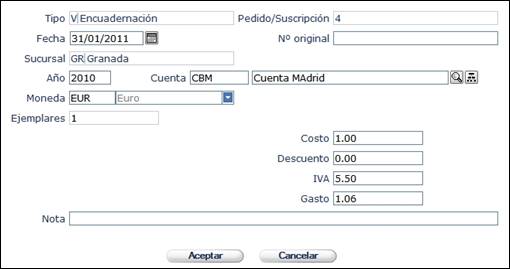
1. El campo "Tipo" se rellena automáticamente con V-Encuadernación
2. El campo "Fecha" se rellena automáticamente con la fecha del día en que se está facturando la encuadernación. Puede modificar esta información si lo desea.
3. En el campo “Nº original” escriba el número de la factura a la que corresponde a esa encuadernación. Este campo es obligatorio
4. El campo "Sucursal" se rellena automáticamente con la sucursal asociada a la colección a la que corresponden los números de serie que se quieren encuadernar
5. El campo "Año" se rellena automáticamente con el año asociado a la encuadernación que está facturando
6. El campo "Cuenta" se rellena automáticamente con la partida asociada a la encuadernación que está facturando
7. El campo "Moneda" se rellena automáticamente con la moneda definida con valor 1. Puede modificar esta información si lo desea.
8. En el campo “Costo” escriba el costo real de la encuadernación
♦ si en la factura tiene definido el gasto total y desea que sea la propia aplicación la que actualice automáticamente la información del campo Costo con el valor total de la factura, deje este campo en blanco e introduzca la cantidad final en el campo Gasto
9. El campo “Descuento” se rellena automáticamente con el porcentaje de descuento que le aplica el proveedor.
10. El campo “i.v.a” se rellena automáticamente con el i.v.a. actual. Cámbielo si fuera necesario.
♦
si usted tiene definido varios valores para el campo IVA, haga clic en
 para seleccionar el que le
interese
para seleccionar el que le
interese
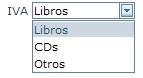
11. El campo “Gasto” se actualiza automáticamente con el cálculo del valor de la encuadernación que está facturando, más el i.v.a. y menos el descuento.
12. En el campo “Nota” escriba cualquier anotación sobre esa factura.
13.
Haga clic en 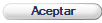
♦ si al grabar la factura, la aplicación detecta que ya existe una factura con el mismo número original, proveedor y fecha de facturación, incorpora la factura que se está añadiendo a los detalles de la factura que ya existe
♦ si al grabar la factura la aplicación detecta que no existe ninguna factura con el mismo número original, proveedor y fecha de facturación, avisa de ello y pregunta si se desea añadir una factura nueva

Haga clic en  para que la aplicación cree la nueva
factura
para que la aplicación cree la nueva
factura